WD SmartWare
WD SmartWare的安裝方式也是很容,也是幾個簡單的動作,就完成安裝了!執行光碟裏的程式,或是從網頁上下載的程式。
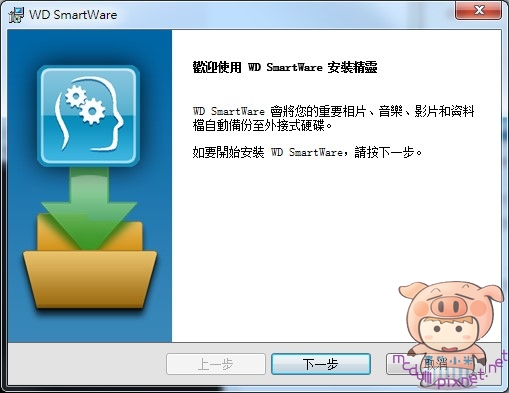
點選「安裝」。

程式自動安裝中。
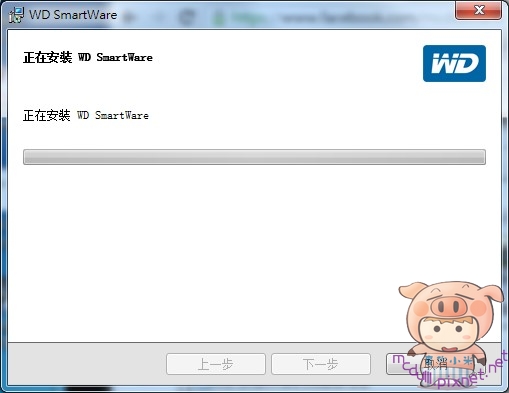
一會的功夫就安裝完成了。

第一次啟用時,會有一步一步的教學,只要跟著設定完成,就可以輕鬆的備份電腦上的資料了!首先先選擇備份來源。
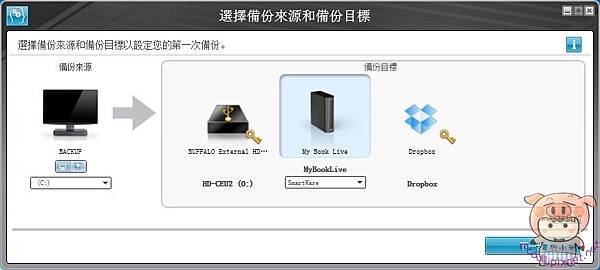
選擇想要備份的類別或是自己選擇想要備份的檔案或是資料夾。如果你不知道要怎麼備份的話,就選擇類別備份,由程式自己幫您搜尋!
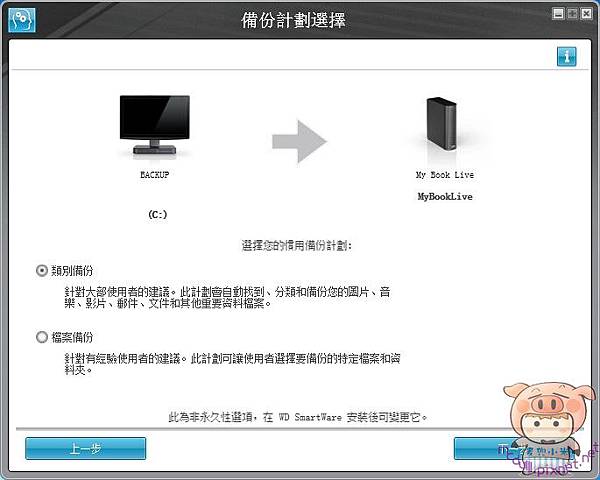
最後就是選擇備份的頻率,可以定時備份,設定排程式間。也可以監視指定檔案的變更狀態來自動備份。
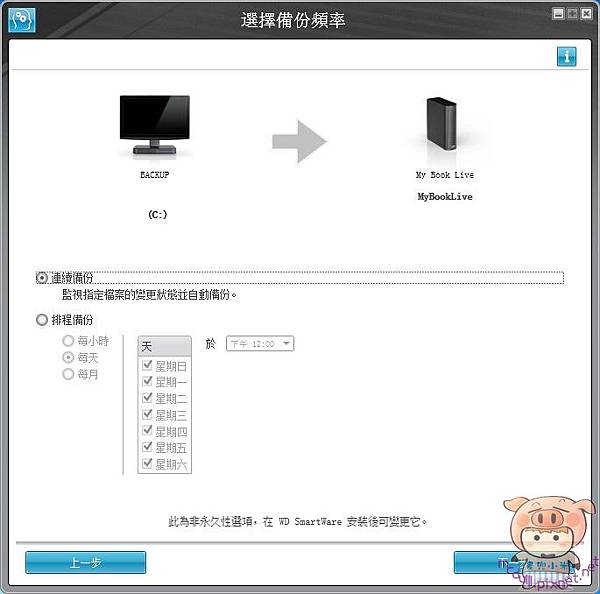
時間可以自由指定於什麼時候備份。
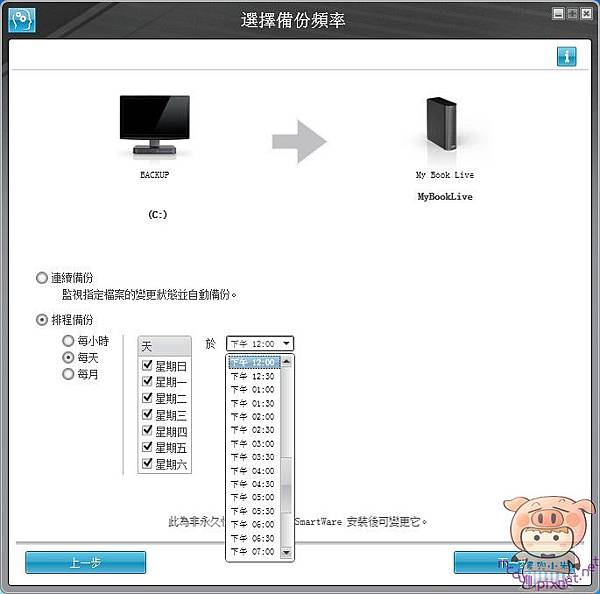
最後點選「啟用備份」就完成了。是不是很簡單呀!

如果之後需要更改任何設定,你還可以到WD SmartWare來更改備份的設定。
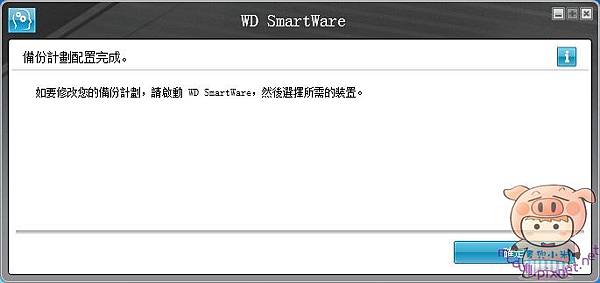
除了備份到硬碟,也可以幫你丟到Dropbox上去,所有的設定就和上面的步驟差不多。只不是一項一項去設定而以,而不是一步一步帶著你設定。

這幾天使用下來,小米覺得這真的是一台很方便的東西。只要幾個簡單的小步驟,不用擔心電腦不夠強,不會設定的問題,就可以幫你做好備份重要的把關動作,如此一來。也比較不用擔心,資料損毀不見的問題。而且同時支援WINDOWS和MAC雙系統。對於一般家庭來說相當的方便。現在大部分的人,幾乎都是用數位相機或手機來拍照攝影,而且也幾乎都是存放在電腦,也常常聽到有朋友說,不小心刪掉照片,或是電腦壞了,照片都不見的慘狀,所以平時如果有做好備份的工作,就不用怕了。而且透過MyBook Live 自動幫您備份,就像您再忙,也不用怕忘了備份的事情,他會幫你一點一滴的都備份起來。





 留言列表
留言列表